windows10系统如何安装QQ软件
QQ是我们经常会使用到的一款聊天工具,其一直深受着广大用户的喜爱。不过,一些用户反馈自己刚刚安装了最新的win10系统,想要在新系统中安装QQ应用,可是不知道该怎么操作。这该怎么办呢?其实,安装QQ有两种方式,一种是直接在应用栏里面选择安装。第二种是在应用商店里面找到QQ应用点击安装。下面,小编就向大家一种一种的介绍。
推荐:win10 32位免激活下载
方法一:
1、首先我们点击windows键,选择所有应用,然后我们找到QQ(安装),如图示。
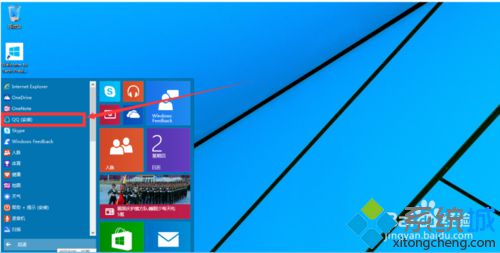
2、等待一会儿之后,我们可以得到提示说,QQ应用已经安装好了。然后我们在进入所有应用,我们会发现如图示,QQ后面的(安装)不见了,表示已经安装完成了。
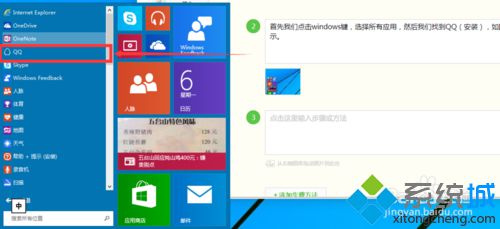
方法二:
1、我们在工具栏里面选择“应用商城”,然后在搜索栏里面输入我们想要安装的应用“QQ”。然后点击右侧的安装。
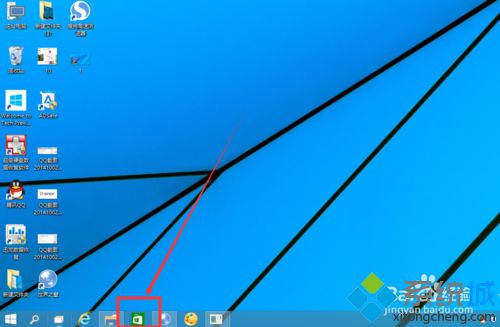
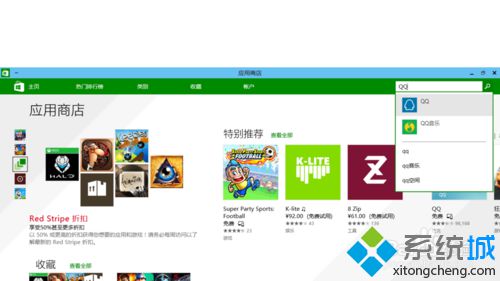
2、安装完成之后,我们点击打开,然后输入你的QQ号码以及密码,就可以愉快的登陆了。如图示。
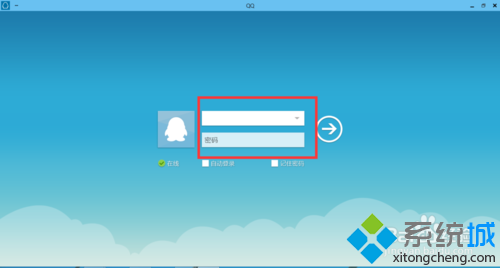

windows10系统安装QQ应用的两种方法就介绍到这里了。大家可以根据自己的需求,任选一种方法进行操作!更多精彩的内容请继续关注系统城官网www.xitongcheng.com
相关推荐:
win10如何安装QQ浏览器|win10安装QQ浏览器的方法
相关教程:系统软件安装包windows10安装win7系统安装软件我告诉你msdn版权声明:以上内容作者已申请原创保护,未经允许不得转载,侵权必究!授权事宜、对本内容有异议或投诉,敬请联系网站管理员,我们将尽快回复您,谢谢合作!










